欢迎观看 Microsoft OneNote 教程,小编带大家学习 OneNote 的使用技巧,了解如何在 Microsoft OneNote 中设置页面格式。
对 OneNote 页面应用背景色,更改外观,使笔记更加引人注目。更改页面颜色,选择「视图」-「纸张颜色」,然后选择「紫色」。
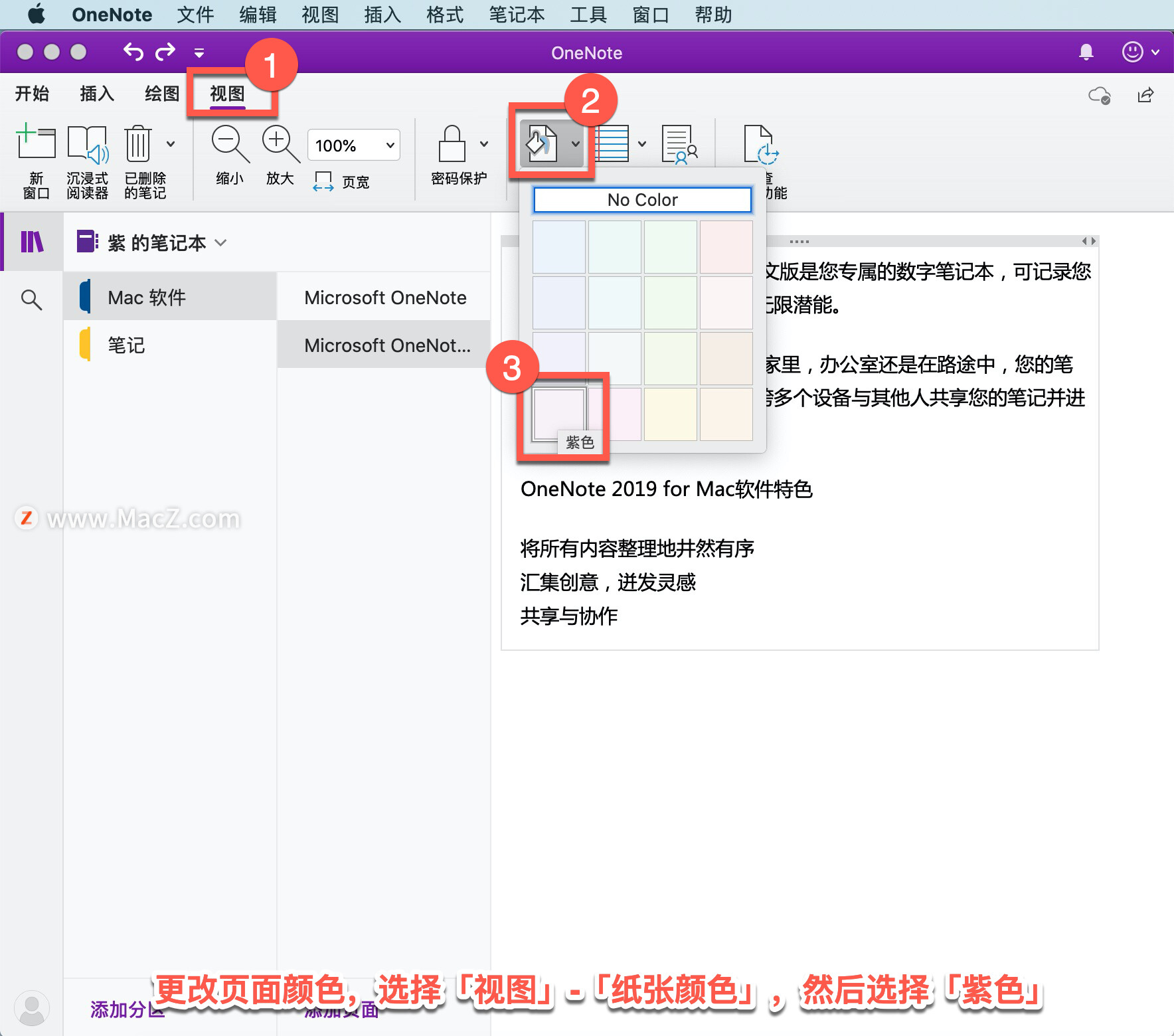
若要使选项卡突出显示,在 OneNote 笔记本中,右键单击分区名称,选择「分区颜色」,然后选择「绿色」。
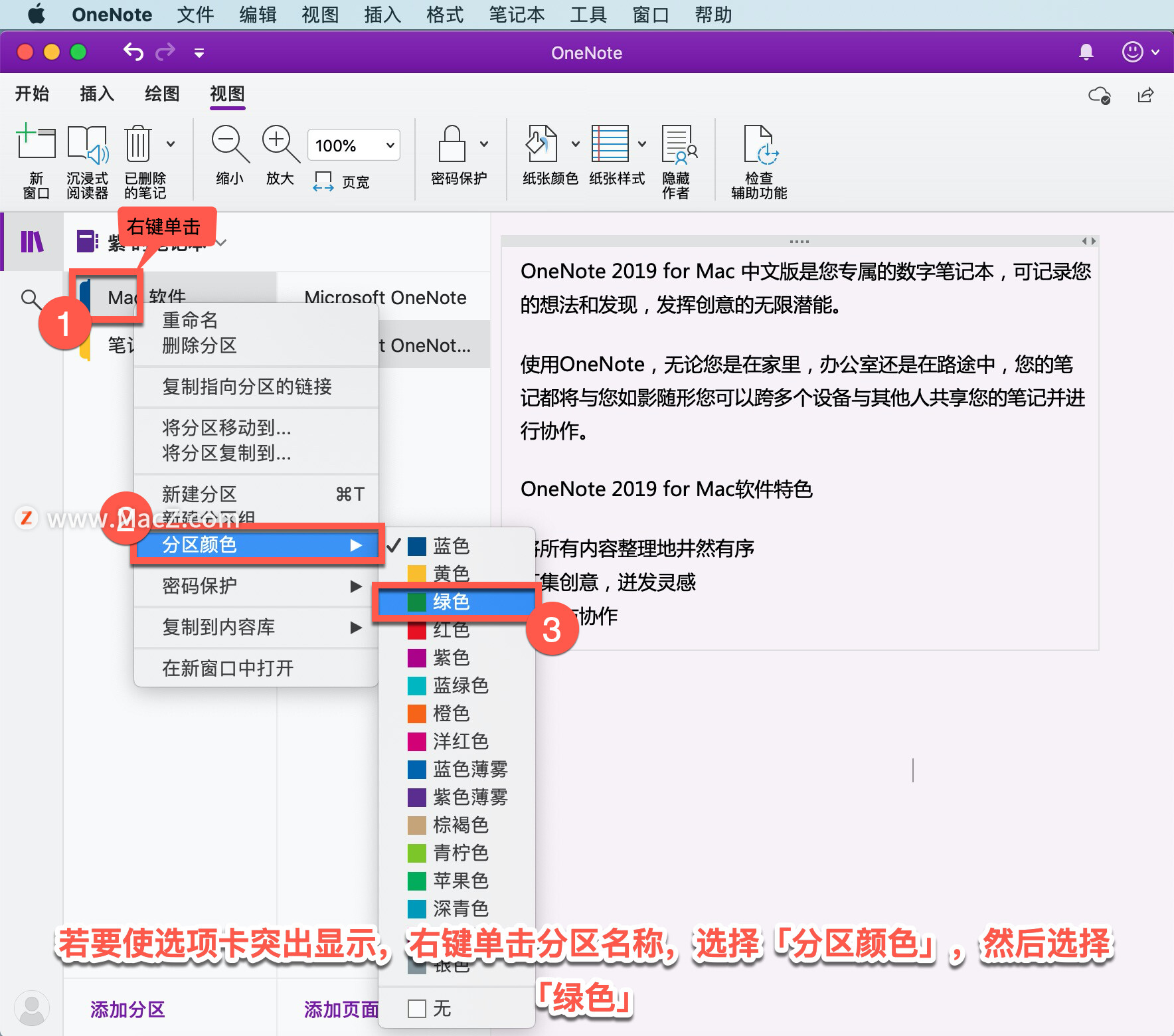
所选颜色会出现在分区名称上,也会标记所在的页面。
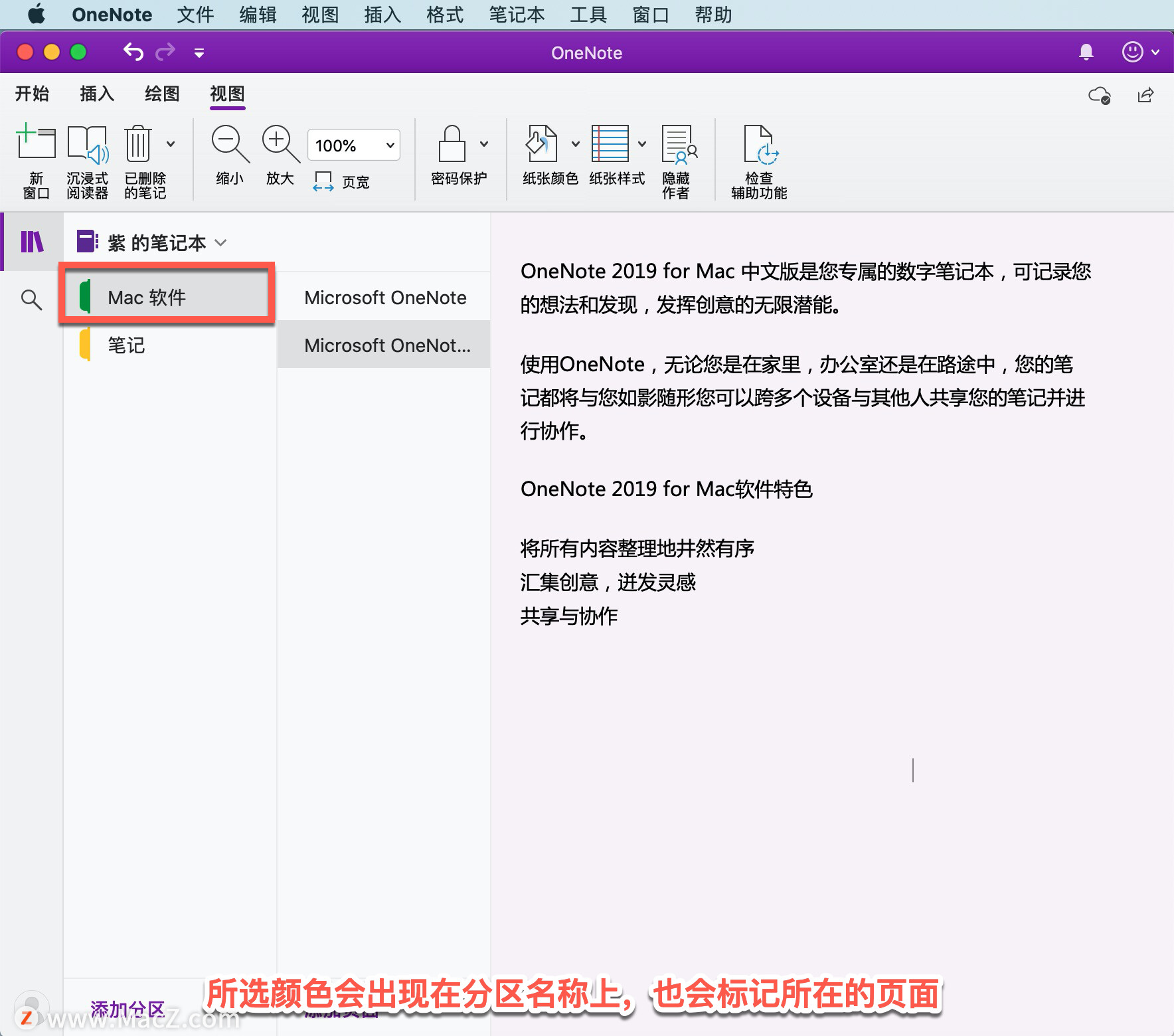
如果想要启用基准线,选择「纸张样式」,然后选择「窄行宽线」。
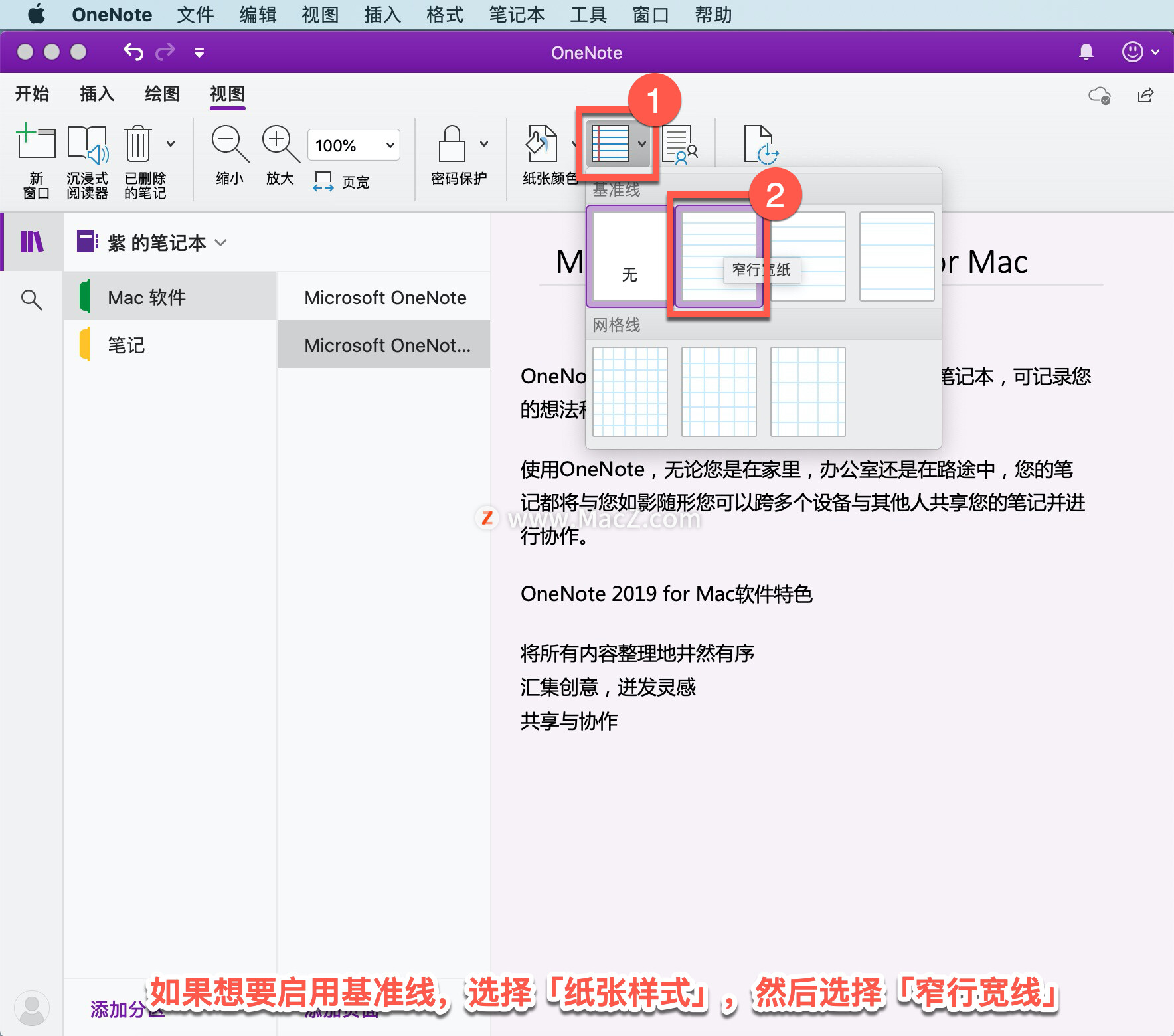
也可以设置密码保护当前分区,选择「视图」,选择「密码保护」-「保护当前分区」。
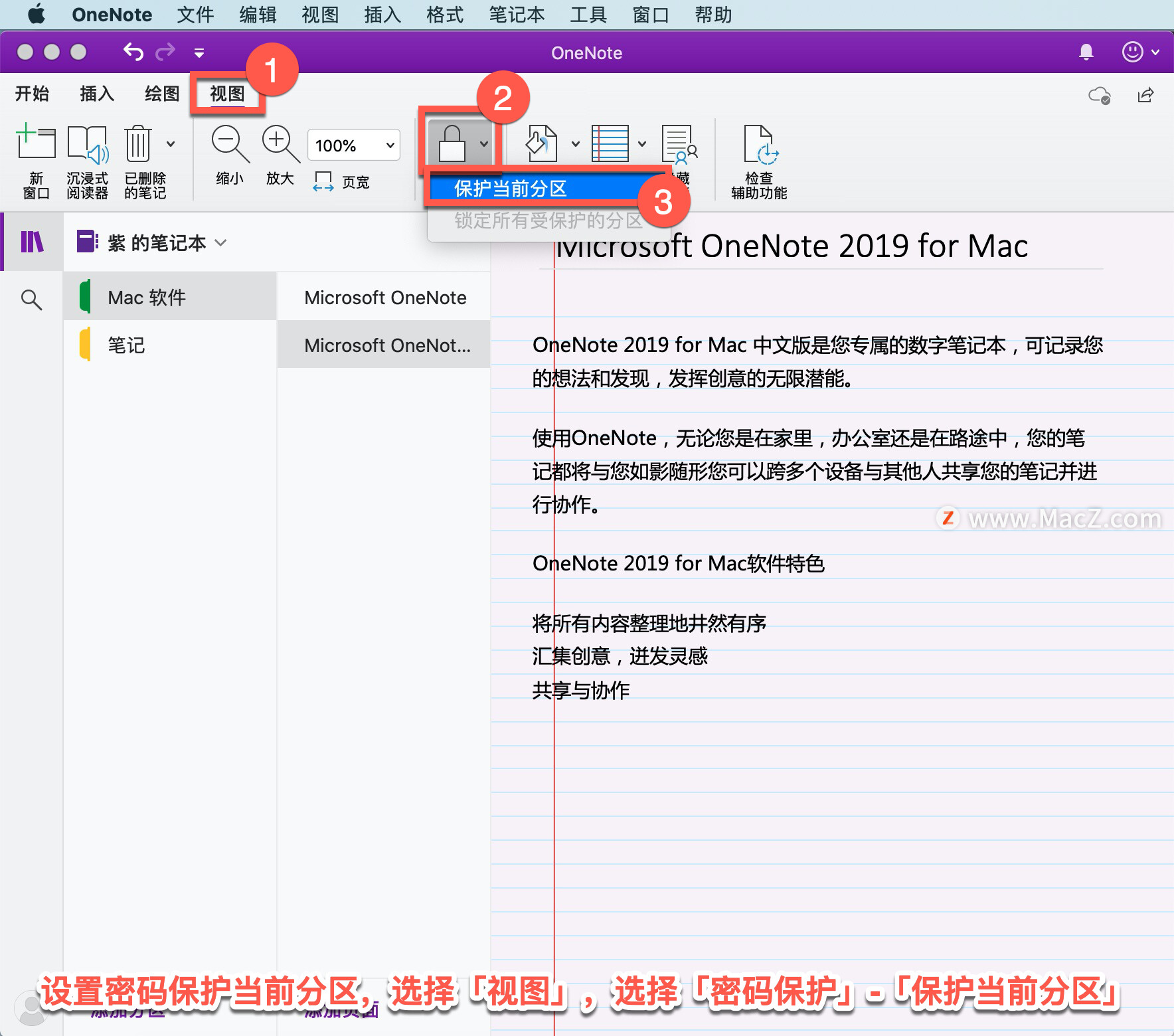
在打开的窗口中设置「密码」,然后「验证」密码,选择「设置密码」。
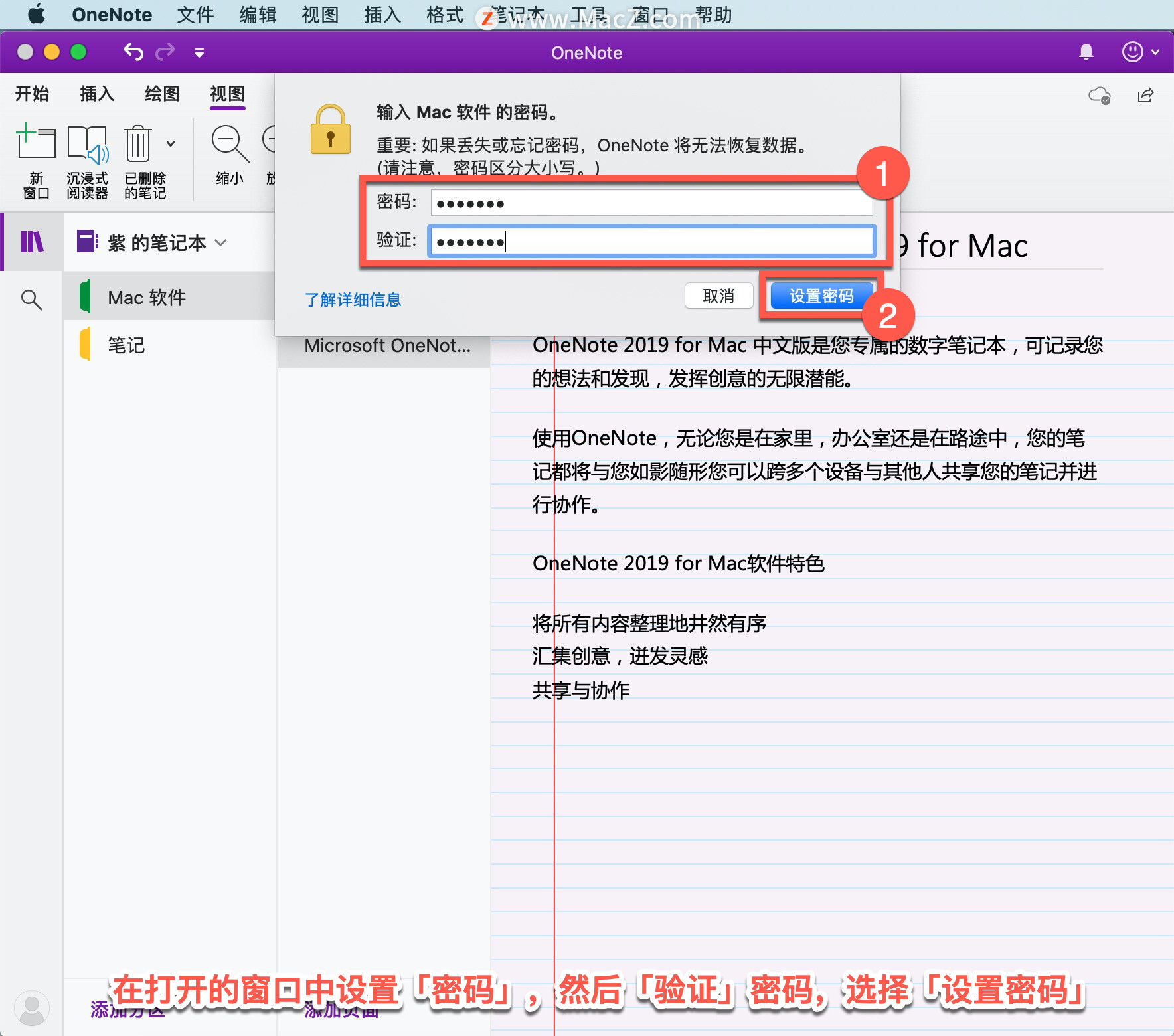
以上就是在 Microsoft OneNote 中设置页面格式的方法。需要 OneNote 软件的朋友可在本站下载,关注我们,学习Mac软件使用方法!
攻略专题
查看更多-

- 《七日世界》全地图密藏位置大全一览
- 247 2025-01-27
-

- 《燕云十六声》花下眠隐藏任务攻略
- 231 2025-01-27
-

- 《最终幻想14水晶世界》乌洛萨帕宠物获得方法
- 170 2025-01-27
-

- 《最终幻想14水晶世界》猫头小鹰宠物获得方法
- 212 2025-01-27
-

- 《最终幻想14水晶世界》小刺猬获得方法
- 251 2025-01-27
-

- 《最终幻想14水晶世界》青鸟宠物获得方法
- 230 2025-01-27
热门游戏
查看更多-

- 快听小说 3.2.4
- 新闻阅读 | 83.4 MB
-

- 360漫画破解版全部免费看 1.0.0
- 漫画 | 222.73 MB
-

- 社团学姐在线观看下拉式漫画免费 1.0.0
- 漫画 | 222.73 MB
-

- 樱花漫画免费漫画在线入口页面 1.0.0
- 漫画 | 222.73 MB
-

- 亲子餐厅免费阅读 1.0.0
- 漫画 | 222.73 MB
-






